
1.はじめに
こんにちは。株式会社ゼネット 新人の田中です。
今回は、研修で使用したEclipseの作業効率を向上させるためのショートカットキーを10個紹介します。
Windows環境を前提としており、プログラミング初心者の方を対象が対象です。特に、ショートカットキーをまだ活用していない方や、開発効率をさらに向上させたい方に役立つ内容です。
2.開発を効率化できるショートカット
【その1】コードの補完(Ctrl + Space)
個人的にJava開発で最も使用しています。。
長いコードを毎回手打ちするのは大変ですし、時間もかかります。
そこで、コードを一部書いた状態でCtrl + Spaceを押すと・・・

変数名や関数名を自動で補完してくれます。
 文字によっては候補が表示されたり、if文やfor文で使用すると構文の候補も表示してくれるので必須級のショートカットです。
文字によっては候補が表示されたり、if文やfor文で使用すると構文の候補も表示してくれるので必須級のショートカットです。

【その2】注目箇所にジャンプ(Ctrl + .)

現在のカーソル位置からエラーや警告の場所に飛ぶことができます。
特に長文のコードでエラー箇所など見つけにくい場合に役に立ちます

【その3】クイックフィックス(Ctrl+1)
コードのエラーや警告に対して、修正案を表示してくれます。
先ほど紹介した「注目箇所にジャンプ」と一緒に使用することが多いです。

【その4】クラス作成(Ctrl+N)
通常、クラス作成はパッケージを右クリックしてクラスを選択するなど手間がかかりますが、このショートカットを使うと瞬時にクラスを作成できます。
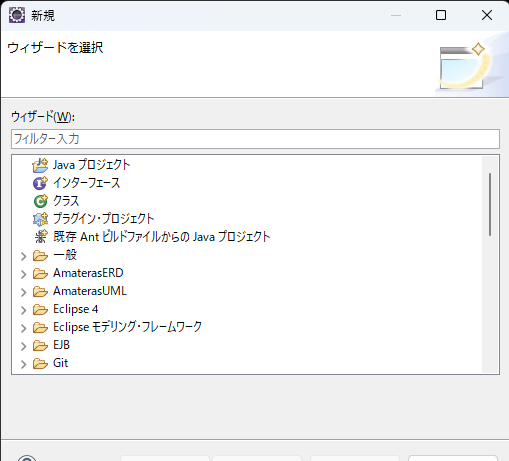
【その5】実行(Ctrl + F11)
現在のプロジェクトやファイルを実行します。マウスを使わずに済むので効率化につながります。

【その6】名前変更(Alt+Shift+R)
ファイルなどの名前を変更します。
ファイル名を間違えたときなどに有効です

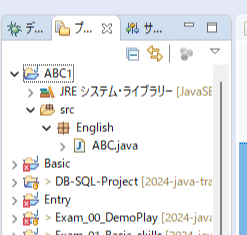
【その7】開いているファイルをすべて閉じる(Ctrl + Shift + W)
多くのファイルを開いていると、消すのがとても大変です。×ボタンを押して閉じるのが面倒なときに、このショートカットが役立ちます。
※ただし、作業していたファイルも閉じられるので注意が必要です。

【その8】カーソル行の入れ替え(Alt + ↑↓)
書いたコードを移動させたいときに、Ctrl + Xを使うのは大変です。
Alt + ↑↓キーで簡単に移動させることができます。
また、Ctrl + Alt + ↑↓を押すと、矢印キーの方向にコピーすることができます。


【その9】インデント調整(Ctrl+Shift+F)
インデントを瞬時に整えることができます。
これを使うことで、CheckStyleの基準も満たすことができます。
虫眼鏡マークが出ているときはCheckStyle未適用なので、このショートカットをぜひ使ってみてください。


【その10】コメントアウト(Ctrl + /)
多くの方が知っているかもしれませんが、Ctrl + /を使うことで瞬時にコメントアウトすることができます。
コメントアウトの方法はいろいろありますがこのショートカットを使う方が早くて効率的です。

3.おわりに
10個のショートカットを紹介しましたが、まだ便利なショートカットはたくさんあるのでぜひ使用してみてください。
ちなみに・・・
Ctrl + Shift + Lでショートカット一覧を見ることができます!!
